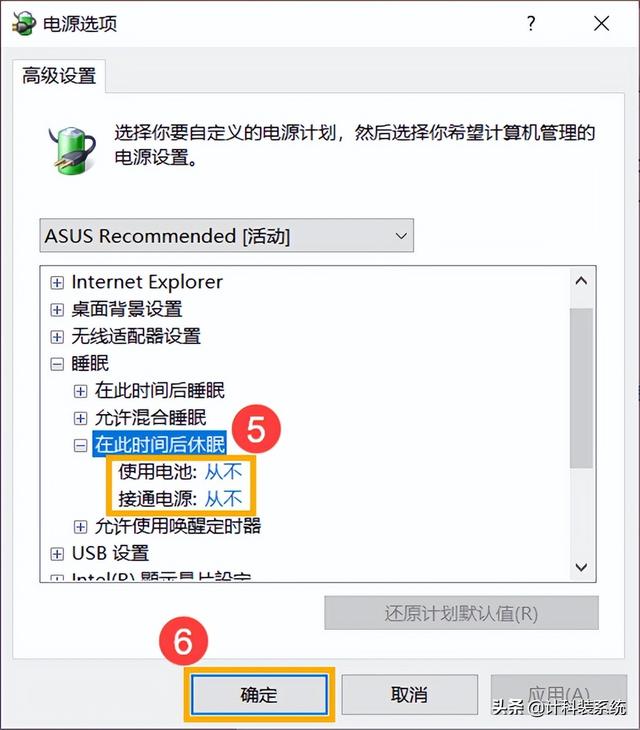(win10如何改变休眠时间?
有用户反映自己的Win10电脑进入睡眠模式后,蓝牙会自动关闭,导致蓝牙键盘无法唤醒。我该怎么办?下面小编就给大家带来Win蓝牙键盘睡眠后无法唤醒的解决方案。
解决方法:
1、在Windows搜索栏输入编辑电源计划①,然后点击打开②。
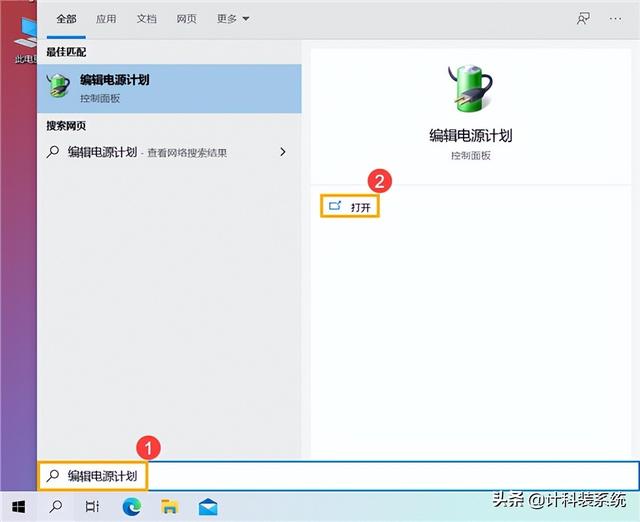
点击您当前选择的电源计划更改计划设置③。
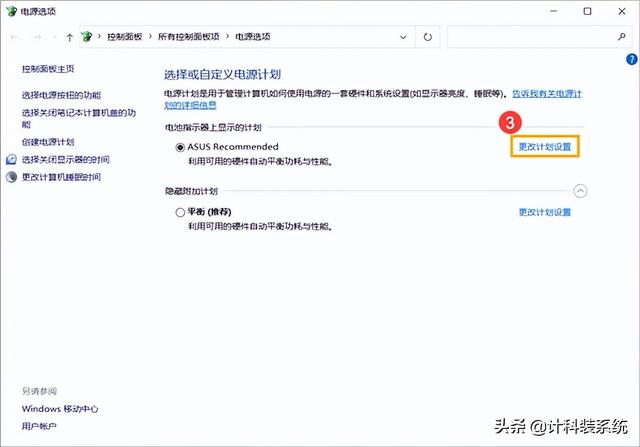
3.点击更改高级电源设置④。
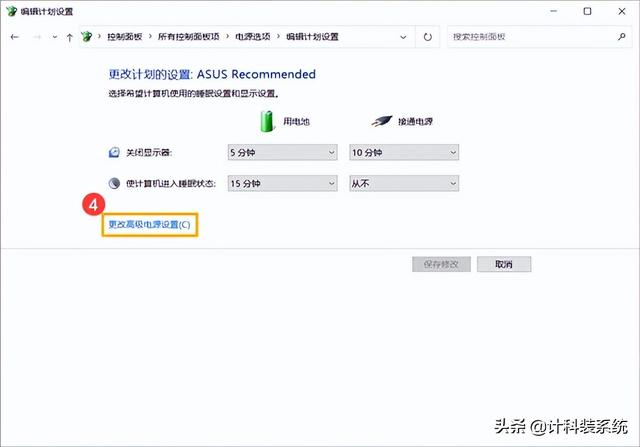
4.将睡眠扩展到此时休眠,并将使用电池和连接电源设置为从不⑤,然后点选确定⑥。当您的计算机睡眠且一段时间未使用时,系统将不会自动进入休眠状态。
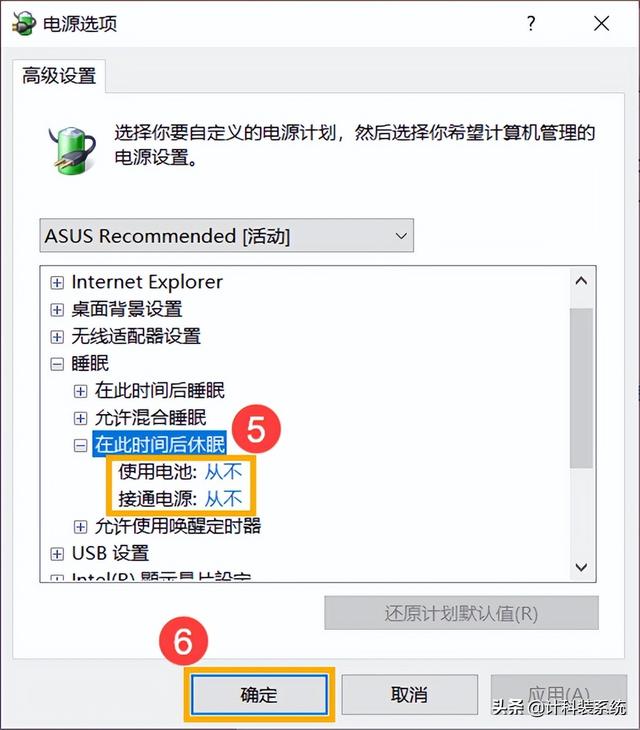
(win10如何改变休眠时间?
有用户反映自己的Win10电脑进入睡眠模式后,蓝牙会自动关闭,导致蓝牙键盘无法唤醒。我该怎么办?下面小编就给大家带来Win蓝牙键盘睡眠后无法唤醒的解决方案。
解决方法:
1、在Windows搜索栏输入编辑电源计划①,然后点击打开②。
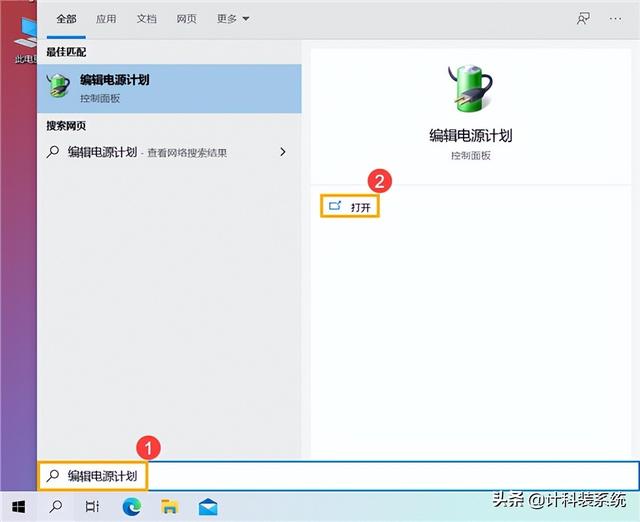
点击您当前选择的电源计划更改计划设置③。
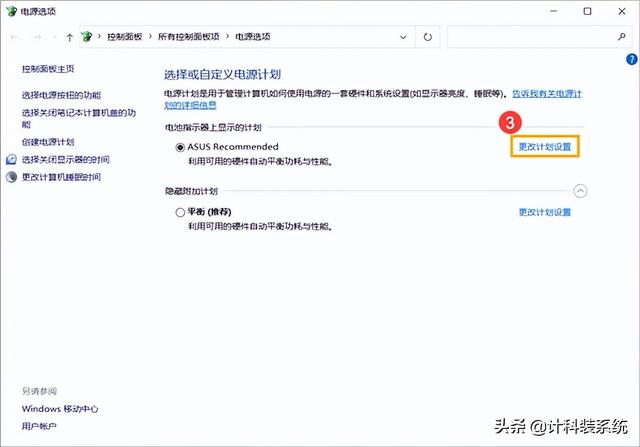
3.点击更改高级电源设置④。
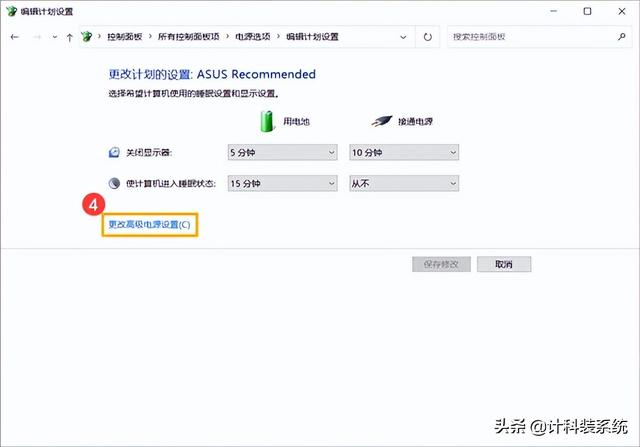
4.将睡眠扩展到此时休眠,并将使用电池和连接电源设置为从不⑤,然后点选确定⑥。当您的计算机睡眠且一段时间未使用时,系统将不会自动进入休眠状态。